[Å] モブログ – iPhoneでYouTubeの埋め込みコードを取得するブックマークレットの使い方
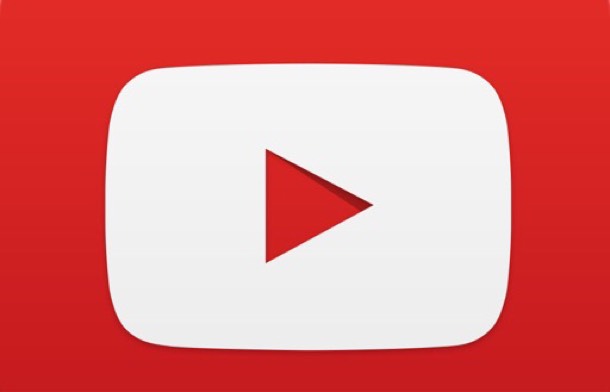
iPhoneでブログを書かれている皆さん、こんにちは。
頻繁ではないもののiPhoneからYouTubeの埋め込みをブログでやりたいと思ったことはありませんか?
パソコンなら簡単なのに意外と難しいのが、iPhoneからのコードの取得。とても便利なツールがあるのでご興味のある方は試してみてください。
ブックマークレット「oEmbed」の使い方
本日ご紹介するブックマークレットはブログ「Feelingplace」を運営している@feelingplaceさん が公開してくださっている「oEmbed」というツールです。
InstagramやYouTubeなどメディア共有サイトで使用できるもので今回は「YouTube」の方法をお話します。
使用するアプリはSafariなどブラウザアプリであれば何でも問題ありませんが、今回は私がブログ更新で使用しているモブログアプリ「するぷろーら」を使っていきたいと思います。
ブックマークレットを使用してYouTubeの埋め込みコードを取得する方法
まずはブックマークレット「oEmbed」にアクセスします。
表示された画面の「設定情報」をメディアのみ、SLPRO Xに変更します。「メディアおよびサムネイルの情報」は任意のサイズを入力します。
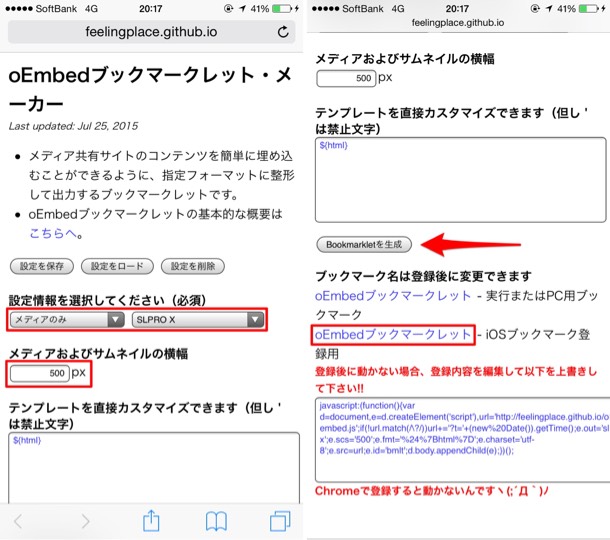
入力を終えたら「Bookmarkletを生成」のボタンを選び下に表示されたoEmbedブックマークレットという部分を長押ししてコピーします。
メモ帳アプリなど何でも良いのでコピーしたテキストをペーストして先頭部分にあるjavascriptより前の部分(左画像青く反転している部分)を削除して残った部分を全てコピーします。
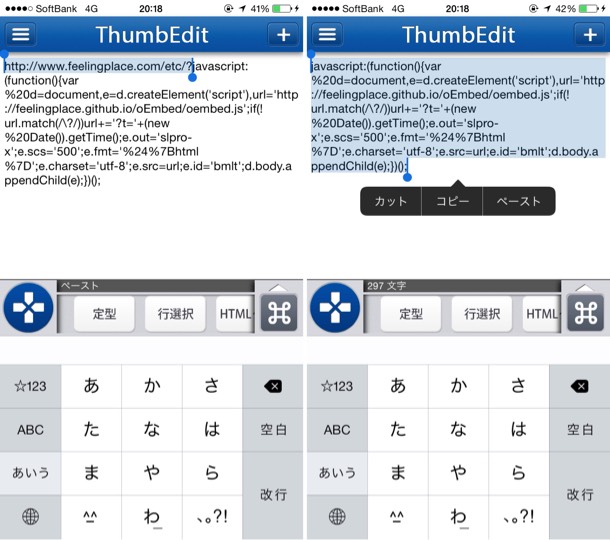
■ するぷろーらを起動!
するぷろーらを起動して右上のアイコンを選び「新しいブックマークレット」をタップします。表示された画面に何かテキストが入っている場合は上下段共に削除して以下のように入力します。
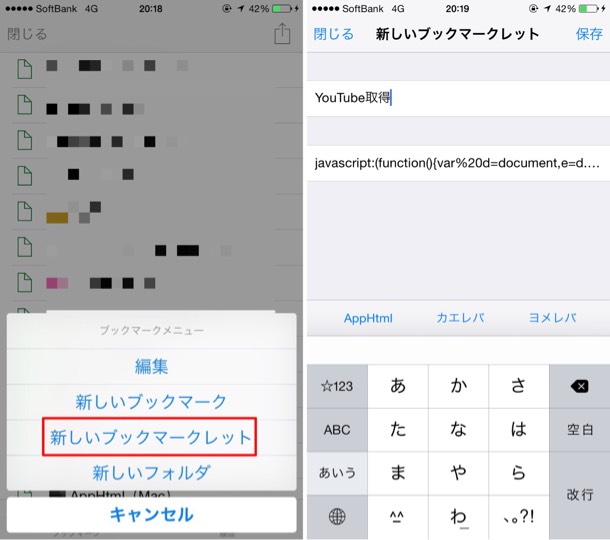
上段:YouTube取得などわかりやすいタイトル入力
下段:先ほどコピーしたテキスト貼り付け
最後に右上の「保存」をタップしてブックマークレットを作成します。
早速使ってみる!
取得したいYouTubeの画面をするぷろーらで表示します。YouTubeの画面を開いている状態で先ほど作成した「YouTube取得(仮)」のブックマークレットをタップするだけです。
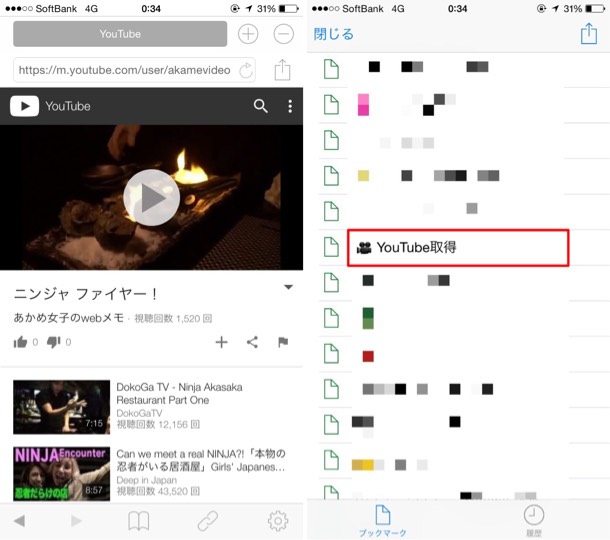
そうすると今回の設定の場合はブログエディタ「SLPRO X」が自動的に立ち上がりリンクを貼ることができます。
リンクを飛ばすエディタはSLPRO Xでなくともブックマークレット作成時にプルダウンから変更できるのでご利用になられるエディタアプリをご選択ください。
さいごに
iPhoneでYouTubeの埋め込みコードを取得する方法を1つも知らなかったという方はこの機会にぜひ使ってみてください。
1度登録してしまえば何度も使える便利なツールです。
おしまい。
- [Å] するぷろーら v5.0 サイト内検索や遷移ボタンなど新機能を解説!
- [Å] モブログ歴3年の私がiPhoneでブログを書くために使用しているiPhoneアプリまとめ
- [Å]【ご報告】iPhoneでブログを書き続けてたらモブログ本「iPhoneブログ術」を出版することになりました!
この記事はiPhoneアプリ「SLPRO X(するぷろ X)」から更新しました!
\ この情報を周りの人にも教える /
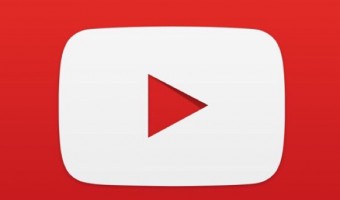
[Å] モブログ – iPhoneでYouTubeの埋め込みコードを取得するブックマークレットの使い方
この記事が気に入った方はいいね!で
更新情報を受け取る!







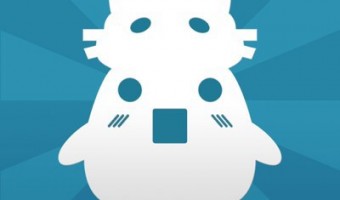
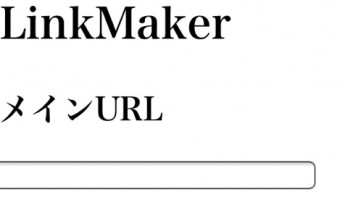








![[Å] モブログで超愛用MyScripts「ClipboardUtilAny」がアップデート!爆速更新ツールに!! [Å] モブログで超愛用MyScripts「ClipboardUtilAny」がアップデート!爆速更新ツールに!!](http://webmemo.biz/wp-content/uploads/wordpress-popular-posts/8964-first_image-90x90.jpg)
![[Å]【厳選10個】モブログ初心者でも知ってて欲しいモブログアプリ一挙公開! [Å]【厳選10個】モブログ初心者でも知ってて欲しいモブログアプリ一挙公開!](http://webmemo.biz/wp-content/uploads/wordpress-popular-posts/10005-first_image-90x90.jpg)
![[Å] iPhone版TextExpander : キーボードの切替不要でiPhoneからのブログ更新神速化 [Å] iPhone版TextExpander : キーボードの切替不要でiPhoneからのブログ更新神速化](http://webmemo.biz/wp-content/uploads/wordpress-popular-posts/2828-first_image-90x90.jpg)
![[Å] モブログ!「定型文」アプリを使ってリストタグの入力を快適にする方法(応用編) [Å] モブログ!「定型文」アプリを使ってリストタグの入力を快適にする方法(応用編)](http://webmemo.biz/wp-content/uploads/wordpress-popular-posts/4937-first_image-90x90.jpg)